Você pode definir a ordem em que os kits são recuperados, até 32 etapas. Isso é chamado de “set list”. Você pode criar até 32 set lists.
Criar set lists com antecedência permite que você configure a ordem em que os kits são tocados, para apresentações ao vivo ou em situações semelhantes.
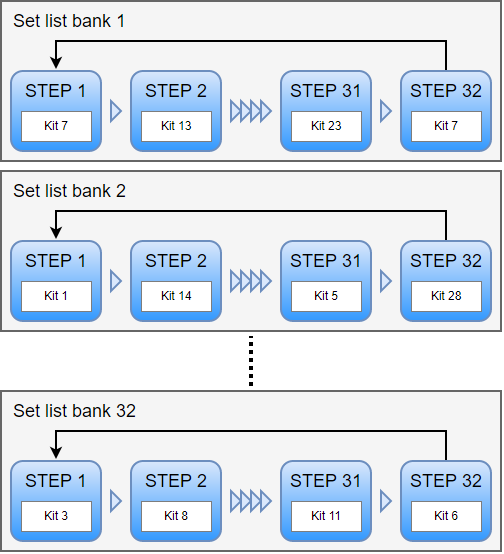
Criar set lists
Na tela KIT, pressione o botão [F6] (SET LIST).
A janela SET LIST BANK aparece.
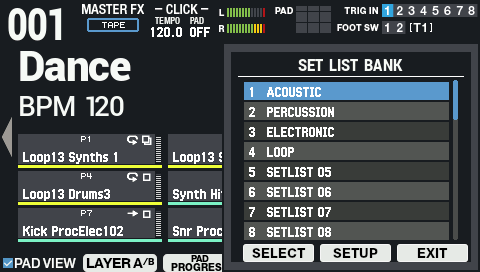
Use os botões de cursor para selecionar o banco para o qual deseja criar um set list e pressione o botão [F5] (SETUP).
Isso habilita o set list, então a tela SET LIST SETUP aparece.
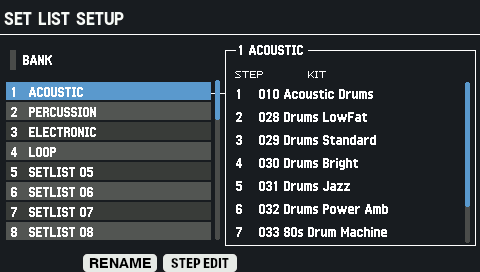
À esquerda, lista de bancos; à direita, lista de etapas e kits do banco selecionado
Botão
Explicação
[F2] (RENAME)
Edita o nome do banco de set lists selecionado.
[F3] (STEP EDIT)
Edita as etapas do set list selecionado.
Use os botões de cursor [ã] [â] ou o botão F3 (STEP EDIT) para ir para STEP EDIT.
Use os botões de cursor [ã] [â] para selecionar a etapa cujo kit quer alterar e use os botões [-] [+] para selecionar o kit.
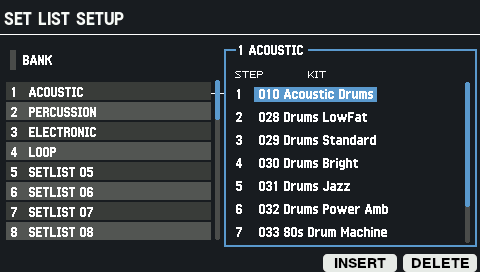
Botão
Explicação
[F5] (INSERT)
Adiciona o kit à etapa selecionada.
[F6] (DELETE)
Remove o kit da etapa selecionada.
- Pressione o botão [KIT] para voltar à tela KIT.
Usar os set lists
Na tela KIT, pressione o botão [F6] (SET LIST).
A janela SET LIST BANK aparece.
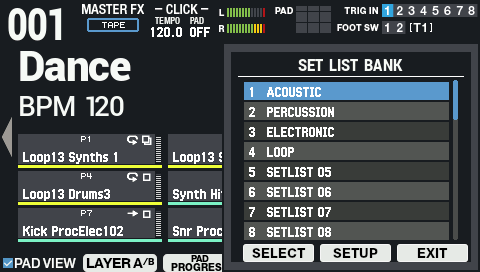
Use os botões de cursor [à] [á] para selecionar o banco do set list que deseja usar e faça a seleção usando [F4] (SELECT).
Agora você pode usar o set list que selecionou.
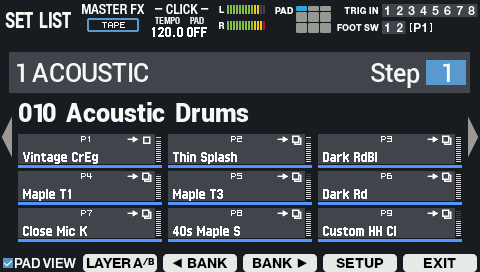
Pressione os botões [F3] (ã BANK) e [F4] (BANK â) para alternar os bancos de set lists a serem usados.
Use os botões [-] [+] ou o Botão giratório [VALUE] para recuperar os kits na ordem das etapas que você definiu.
Para parar de usar o set list, pressione o botão [F6] (EXIT).

Você pode atribuir funções a um Comutador de pedal ou disparador de bateria e usá-lo para recuperar set lists ou kits.
Configuração das funções a serem atribuídas aos pads e ao Comutador de pedal e definição das configurações gerais do Botão giratório PAD EDIT e do Pedal de expressão para o SPD-SX PRO (CONTROL SETUP)
Se o volume de cada kit variar consideravelmente, ajuste o Kit Volume (volume geral do kit).
Configurar o Volume do kit (KIT VOLUME)